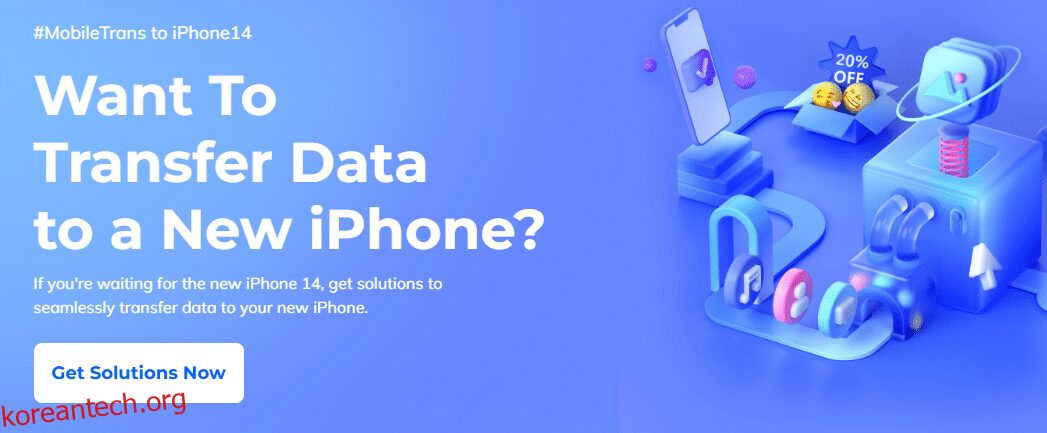최신 iPhone 모델을 구입했거나 구입할 계획이라면 데이터를 이전할 생각을 한 번쯤은 생각해 보았을 것입니다.
모든 새로운 iPhone 사용자의 주요 관심사는 이전 iPhone에서 새 iPhone으로 모든 것을 이전하는 방법입니다.
iOS를 장기간 사용하는 경우 몇 년 동안 사용해 온 필수 데이터를 새 장치로 옮기고 사용자 지정하고 개인화하는 것이 다소 부담스러울 수 있습니다.
새 iPhone을 구입한다는 설렘이 무엇보다 중요하고 즉시 사용하기 위해 상자를 뜯어내고 싶은 것이 사실이지만, 새 모델로 마이그레이션하고 데이터를 전송할 때 직면하는 몇 가지 사소한 문제가 하나입니다. 그들의.
우리는 또한 “과정에서 데이터가 손실되면 어떻게 될까요?”라는 두려움과 생각을 하지만 다행히도 데이터 손실에 대한 걱정 없이 데이터를 새 iPhone으로 안전하게 전송할 수 있는 다양한 방법이 있습니다.
목차
일반적으로 새 iPhone으로 전송되는 데이터 유형
다른 종류의 데이터가 이전 iPhone에 있을 수 있으므로 새 iPhone으로 마이그레이션하는 동안 잊어버리지 않도록 해야 합니다. 가장 일반적인 데이터 유형은 다음과 같습니다.
- 연락처 👥
- 사진 📷
- 동영상 📹
- 문서 📃
- 메시지 ✉️
- 앱 📲
- 채팅 💬
- 설정 ⚙️
위의 사항이 필수적이지만 “설정”이 중요하며 뒤쳐져서는 안 됩니다. 이것은 이전 장치의 기본 설정의 핵심이므로 새 장치로 전송하면 즉시 익숙해질 것입니다.
이제 새 iPhone으로 데이터를 전송하는 다양한 방법에 대해 알아보겠습니다.
모바일트랜스
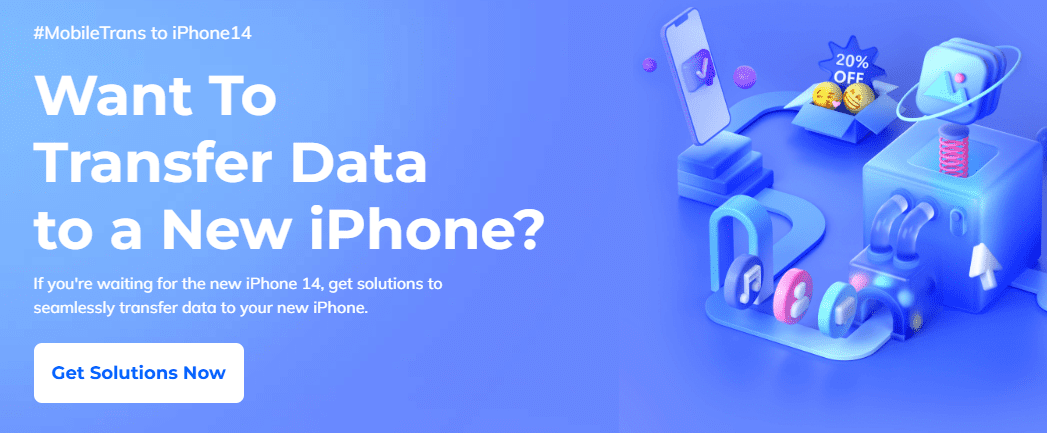
iPhone을 포함하여 MobileTrans를 사용하여 다양한 장치 및 운영 체제에서 iPhone으로 데이터를 빠르게 전송할 수 있습니다.
북마크, 사진, 비디오, 메모, 음성 메일, 알람, 벨소리, 배경 화면 등과 같은 장치의 데이터를 전송하는 데 몇 분이 걸립니다.
Wondershare의 도구이므로 2003년부터 최고의 솔루션을 제공하는 것으로 알려져 있기 때문에 신뢰할 수 있습니다.
매우 안전하며 프로세스를 진행하는 데 기술 지식이 필요하지 않으므로 기술에 익숙하지 않은 경우 MobileTrans를 사용하는 데 어려움이 없습니다.
Windows 및 Mac 장치에서 다운로드할 수 있으며 무료로 시작할 수 있습니다.
Dr.Fone – 전화 관리자

올인원 솔루션인 Dr.Fone – Phone Manager는 iTunes를 사용할 필요 없이 기존 장치에서 새 장치로의 모든 데이터 마이그레이션을 처리합니다.
사진, 연락처, 비디오, SMS 및 기타 유형의 데이터를 iPhone에서 iPhone으로, 그리고 다른 Apple 기기와 주고받을 수 있습니다.
이 솔루션의 매우 멋진 기능은 iPhone의 기본 HEIC 형식 사진을 JPG로 변환하여 호환성을 높일 수 있다는 것입니다. 새 iPhone으로 마이그레이션하기 전에 대량 이미지를 삭제할 수도 있습니다.
나에게 눈에 띄는 몇 가지 다른 기능은 다음과 같습니다.
- 특정 부분을 가로채서 좋아하는 노래로 벨소리 만들기
- iTunes 없이 재생 목록 편집 및 관리
- 필요한 경우 모든 미디어 파일을 iTunes에 동기화
- 한 번의 클릭으로 앱 일괄 설치/제거
프로세스를 시작하려면 이 도구를 무료로 사용해 볼 수 있습니다.
애니트랜스

AnyTrans를 사용하면 몇 분 안에 모든 데이터를 새 장치로 매우 간단하게 이동할 수 있습니다. 전체 장치를 복제하거나 전송할 장치를 선택할 수 있습니다.
또한 이 솔루션으로 WhatsApp, LINE 및 Viber와 같은 앱을 이동하면 모든 채팅 데이터가 한 번의 탭으로 제공됩니다.
AnyTrans의 인상적인 기능은 새 iPhone에서 기존 데이터를 감지하고 새 전송으로 덮어쓰는 것을 방지하여 프로세스에서 중요한 데이터를 잃지 않도록 할 수 있다는 것입니다.
새 iPhone에서 빠른 시작 기능 사용하기

이름에서 알 수 있듯이 빠른 시작 기능을 사용하여 이전 iPhone에서 새 iPhone으로 데이터를 전송할 때 프로세스가 매우 빠릅니다. 완료하려면 다음과 같은 몇 가지 단계가 필요합니다.
1단계: 새 iPhone을 켜고 이전 iPhone 근처에 두십시오. 새 장치에서 지침과 함께 프롬프트가 표시되어야 합니다. 사라지면 두 장치를 모두 다시 시작할 수 있으며 다시 나타나야 합니다.
2단계: 다음으로 새 장치를 WiFi 또는 모바일 데이터에 연결해야 합니다. 전화 네트워크 서비스를 활성화하라는 메시지가 표시될 수도 있습니다.
3단계: 필요한 경우 Face ID를 설정할 수 있습니다.
4단계: 마지막으로 데이터 전송 방법을 선택하라는 메시지가 표시됩니다. 백업이 있는 경우 iCloud에서 수행하거나 이전 기기에서 직접 전송할 수 있습니다.
후자의 경우 두 기기 모두 사용하기 전에 모든 다운로드를 완료해야 합니다.
전송 프로세스가 완료될 때까지 두 장치를 서로 옆에 두십시오. 대부분 짧은 시간 안에 완료되지만, 구형 아이폰에 데이터가 많다면 시간이 좀 걸릴 수 있습니다.
에어드롭 사용
Apple 기기에서 매우 유용한 기능인 AirDrop을 사용하면 파일을 쉽게 전송할 수 있습니다.
전송할 파일을 선택할 수 있습니다. 예를 들어 동영상 중 하나인 경우 이 팝업이 나타날 때까지 계속 누르고 있어야 합니다. “공유”를 탭해야 합니다.

공유 옵션에서 “AirDrop”을 탭합니다.

이제 주변 장치와 파일을 공유할 수 있습니다.

이 작업을 수행하려면 두 장치에서 AirDrop 및 Bluetooth를 켜는 것을 잊지 마십시오.
AirDrop 사용 방법에 대해 자세히 알아보세요.
iCloud 사용
iCloud에 데이터 백업을 유지하는 것은 항상 안전하고 현명한 조치이므로 이전 기기의 데이터에 대해 백업을 수행했다면 새 기기에서 쉽게 복원할 수 있습니다.
새 iPhone을 켠 후 빠른 시작 화면에서 “iCloud 백업에서 복원” 옵션을 선택할 수 있습니다.

이렇게 하면 iCloud에 백업된 모든 데이터가 새 기기로 바로 복원됩니다. 나머지 단계를 완료했는지 확인하고 새 장치의 홈 화면에서 모든 데이터가 성공적으로 전송되었는지 확인합니다.
결론
새 기기를 구입한 후 데이터 전송에 대해 항상 약간의 걱정이 있지만 이 게시물에서는 여러 방법으로 데이터를 안전하게 이전하는 방법을 보여주었습니다. 기술 지식이 거의 또는 전혀 없는 사람들도 모두 쉽게 수행할 수 있습니다.
다음으로 iPhone에서 손실된 데이터를 복구하는 방법을 알아봅니다.